Hiện nay người dùng có thể dễ dàng đặt mật khẩu tin nhắn cho iPhone bằng nhiều cách khác nhau. Trong bài viết dưới đây sẽ hướng dẫn chi tiết 3 cách cài mật khẩu tin nhắn iPhone đơn giản và cực kỳ hiệu quả, giúp người dùng bảo mật những tin nhắn tránh bị người khác đọc lén nội dung riêng tư nhé!
Khóa tin nhắn trên màn hình chờ iPhone
Một trong những cách đặt mật khẩu tin nhắn iPhone đơn giản và nhanh chóng nhất chính là tắt thông báo trên màn hình khóa điện thoại. Từ hệ điều hành iOS 10 trở đi, người dùng iPhone có thể xem và trả lời tin nhắn nhanh bằng cách chạm vào thông báo hoặc vuốt màn hình khóa từ phải sang trái mà không cần mở khóa máy. Tính năng này khá đơn giản và tiện dụng, giúp tránh việc người khác đọc lén nội dung tin nhắn ngay trên màn hình khóa. Chi tiết cách cài mật khẩu cho tin nhắn iPhone thao tác như sau :
Bước 1: Từ màn hình chính của iPhone, bạn chọn Cài đặt >> Cài đặt chung.
Bước 2: Nhấn chọn tiếp vào biểu tượng mục Thông báo và đi đến phần Tin nhắn.
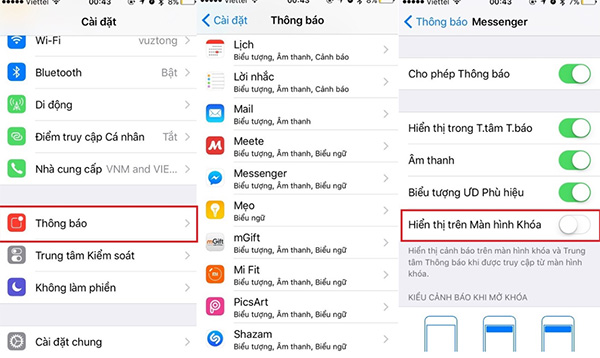
Bước 3: Tại đây, bạn nhấn chọn mục Hiển thị trên màn hình khóa.
Bước 4: Tiếp theo bạn chuyển mục Cho phép thông báo từ chế độ ON (Bật) sang chế độ OFF (Tắt) để tắt tính năng hiển thị nội dung tin nhắn gửi đến máy của bạn ngay tại màn hình khóa.
Đặt mật khẩu giới hạn ứng dụng cho iPhone
Tính năng đặt mật khẩu giới hạn ứng dụng cho iPhone giúp chặn nội dung không phù hợp hoặc đặt giới hạn với các nội dung mua iTunes Store và App Store.
Bước 1: Trước tiên, trên iPhone bạn truy cập mục Cài Đặt >> chọn Thời gian sử dụng >> kéo xuống phía dưới chọn Giới hạn.
Bước 2: Nhấn chọn tiếp vào mục Bật giới hạn.
Bước 3: Nhập 2 lần mật mã khóa Giới hạn ứng dụng tin nhắn của bạn.
Bước 4: Sau khi menu Giới hạn tin nhắn sẽ được mở, bạn chọn tắt những ứng dụng muốn bảo mật thông tin, ví dụ như Tin nhắn, Safari, FaceTime…
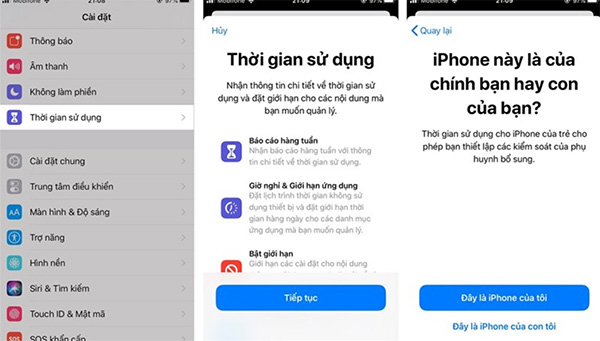
Bước 5: Sau đó bạn quay lại ngoài màn hình chính sẽ thấy những ứng dụng vừa được tắt trong phần Giới hạn sẽ không còn xuất hiện trên màn hình chính nữa. Khi muốn truy cập những ứng dụng đã được đặt giới hạn, bạn cần nhập lại chính xác mật khẩu đã đặt trước đó khi cài mật khẩu tin nhắn iPhone.
>> XEM THÊM: 2 cách cài đặt mật khẩu Messenger cho iPhone bảo mật cực cao
Khóa tin nhắn trên iPhone bằng phần mềm LockDown Pro
Cách khoá mật khẩu tin nhắn trên iPhone bằng ứng dụng từ bên thứ ba cũng là một lựa chọn dành cho người dùng tham khảo. Tuy nhiên, đây là phần mềm khóa tin nhắn trên iPhone đã Jialbreak. Vậy còn các thiết bị iPhone chưa Jailbreak. Hãy tham khảo một số phần mềm khóa tin nhắn trên iPhone chưa Jailbreak đã được mình tổng hợp.
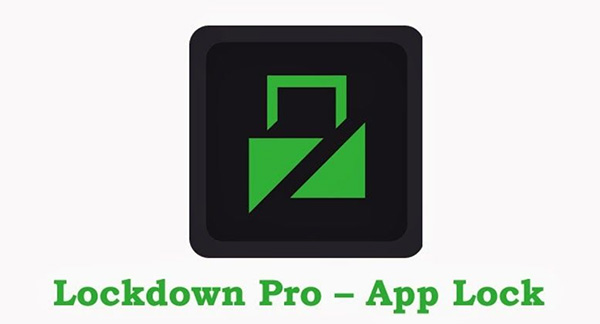
Trong phạm vi bài viết này sẽ giới thiệu đến người dùng hướng dẫn cách cài mật khẩu tin nhắn iPhone bằng ứng dụng LockDown Pro. Chi tiết các bước thao tác như sau:
Bước 1: Trước tiên người dùng cần tải và cài đặt ứng dụng Lockdown Pro cho iPhone từ kho ứng dụng App Store.
Bước 2: Sau khi hoàn tất quá trình tải và cài đặt ứng dụng, bạn tiến hành tùy chỉnh cài đặt ứng dụng với các mục như sau:
- Safety Word: Đăng ký tên tài khoản người dùng ứng dụng Lockdown. Sau đó bạn có thể lấy Pass để phòng trường hợp quên mật khẩu tin nhắn.
- Password: Cho phép đặt mật khẩu cho tài khoản người dùng trên thiết bị iPhone của bạn.
- Confirm: Người dùng nhập lại mật khẩu đã đặt trong mục Password ở trên.
Như vậy, bài viết trên đây đã chia sẻ chi tiết đến người dùng một số cách đặt mật khẩu tin nhắn cho iPhone đơn giản và an toàn. Bạn có thể tham khảo và lựa chọn một trong những cách thức thực hiện phù hợp nhất để bảo mật tin nhắn trên iPhone của mình nhé.
Ngoài ra, nếu bạn có những bức ảnh cần ẩn trên iPhone thì đừng bỏ qua 2 cách ẩn ảnh trên iPhone cực kỳ hiệu quả này.